바토세라 설치 방법 - 구형 노트북으로 이동식 게임기 만들기
이 글은 약 2년전에 썼던 글인데...2023년에 뒤돌아보니 꽤 불편한 방법이 되었습니다.
이른바 한방팩이라는게 있더군요.
바토세라 구동을 위한 시스템과 게임 롬파일이 몽땅 들어가 있는 패키지입니다.
그래서...바토세라 게임기를 만드는데는 크게 두가지 방법이 있더군요
| 바토세라 시스템 | 게임롬 포함 | 용량 | 법적문제 | |
| 기본 타입 | O | X 직접 구해야함 |
작음 | 없을거같음 |
| 한방팩 타입 | O | O 웬만한거 들어있음 |
큼 | 있을거같음 |
한방팩 타입
피씨로 따지자면, 설치하고 보니까 윈도우랑 오피스랑 한글이랑 등등 다 깔려있는 느낌입니다.
노력과 시간이 덜드는 방법이 필요한 분들은 바로 아래 링크를 눌러 새로 올린 한방팩 설치 방법대로 해 보시는걸 추천합니다. ( 아래 방법대로 하면 게임 롬파일 구할필요 없습니다. )
저는 64GB, 32GB 두가지 버전을 추천합니다.
64GB 버전은 Mame, 네오지오 등 옛날 오락실 게임구동에 초점 맞춰져 있습니다.
다시 말하면 저사양 PC에서 돌리는데 적합합니다.(구형PC, 구형노트북 활용가능)
바토세라 오락실 게임기 만들기 - 완전 간단 편리
안쓰는 구형 노트북 (물론 PC도 되지요)에 바토세라 롬을 설치해서 오락실 게임기를 만들어 봤습니다. 기술과 요령, 그리고 유통되는 정보들이 업그레이드 되다보니 전보다 훨씬 더 간단하게 가
jantetown.tistory.com
32GB 버전은 mame 등 오락실게임도 포함되어 있지만,
최신 게임기들(닌텐도 스위치/위, 플스1/2/3, 최신 3D 오락실게임들 등) 기본세팅에 초점이 맞춰져 있습니다.
다시 말하면 고사양 PC로 돌리는데 적합합니다.
바토세라 한방팩 32GB, BOB 버전
바토세라 한방팩 32GB(BOB 버전)에 대한 소개 및 다운로드 방법 정보입니다.BOB 라고 한것은 배포자가 BOB라서 제가 구분을 위해 붙인것입니다.한방팩 배포자가 Best of the Best 라고하네요ㅋ 기존의
jantetown.tistory.com
기본타입
피씨로 따지자면 윈도우만 설치하고 프로그램들은 하나도 안들어 있는 방식입니다.
바토세라만 설치되고 게임들은 안들어 있습니다.
우선 설치과정은 다음과 같습니다.
바토세라 이미지파일 다운로드 - SDD/HDD에 굽기 - 노트북 부팅 - 자동 설치 - 완료
어찌보면 간단합니다.
한번 기록으로 남겨보겠습니다.
1. 다운받기 : 바토세라 사이트에서 바토세라 이미지 파일을 다운로드 받는다
사이트에 들어가면 다음과 같은 화면이 보입니다.
파란색 버튼 <Get Batocera.linux 32>을 눌러줍니다.
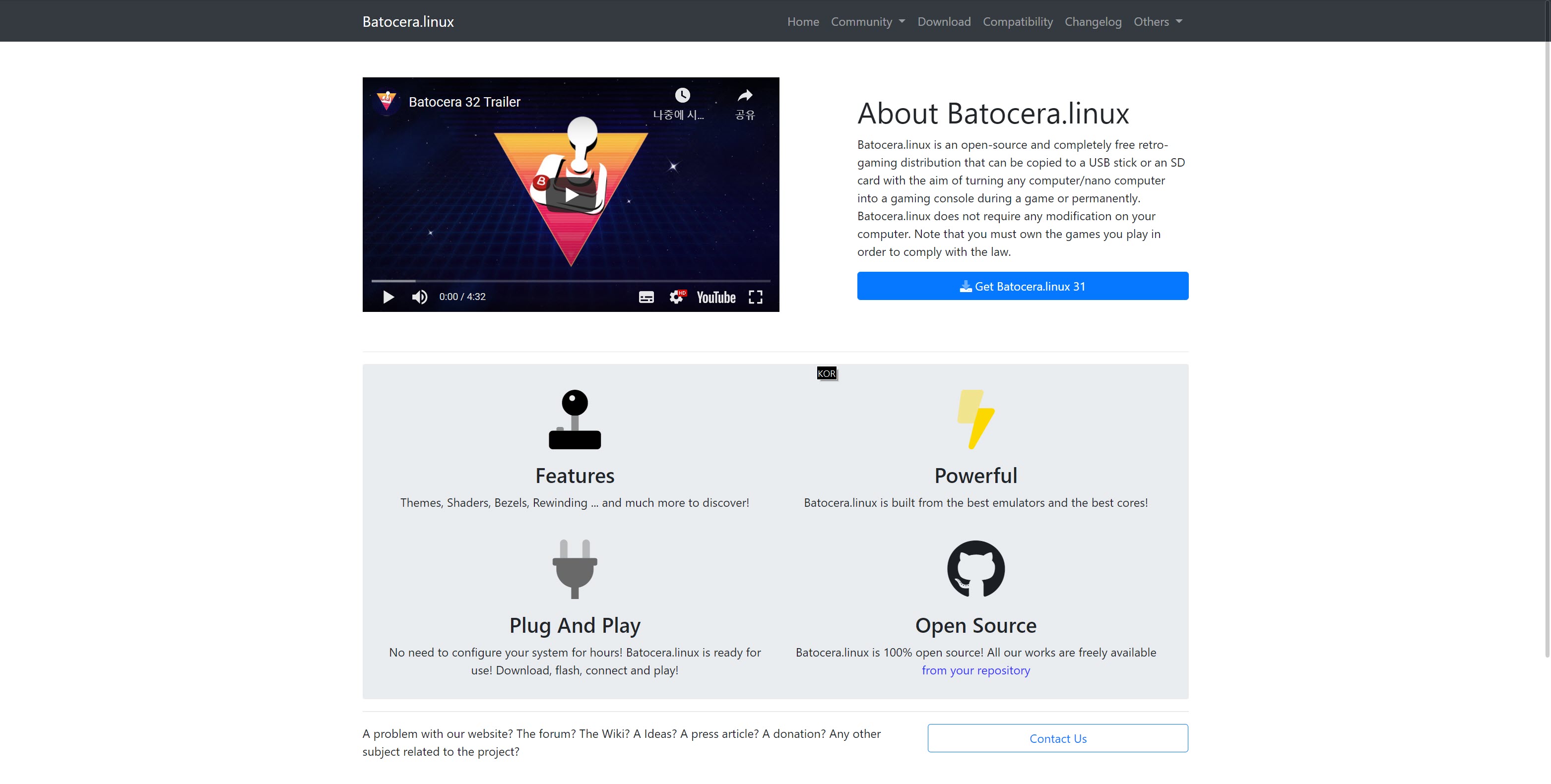
요런 화면이 나오는데요. 64비트용을 설치할지, 32비트용을 설치할지...선택을 해야 합니다.
무슨뜻이나고요? 몰라요 둘중 하나 선택하라고 합니다.
보통은 최신PC는 64비트 설치하고, 구형PC는 32비트를 설치하니까...저는 32비트를 다운받았습니다.
고민되시는 분은 고민하지 마시고, 하나 설치해서 안되면 다른거 설치한다고 생각하시면 됩니다.
(저도 32비트 설치하다가 실패해서 다시 64비트 설치해서 성공했습니다.)
바토세라 64비트 설치 이미지받으실분은 빨간색 x64를 클릭해서 다운받으시고요
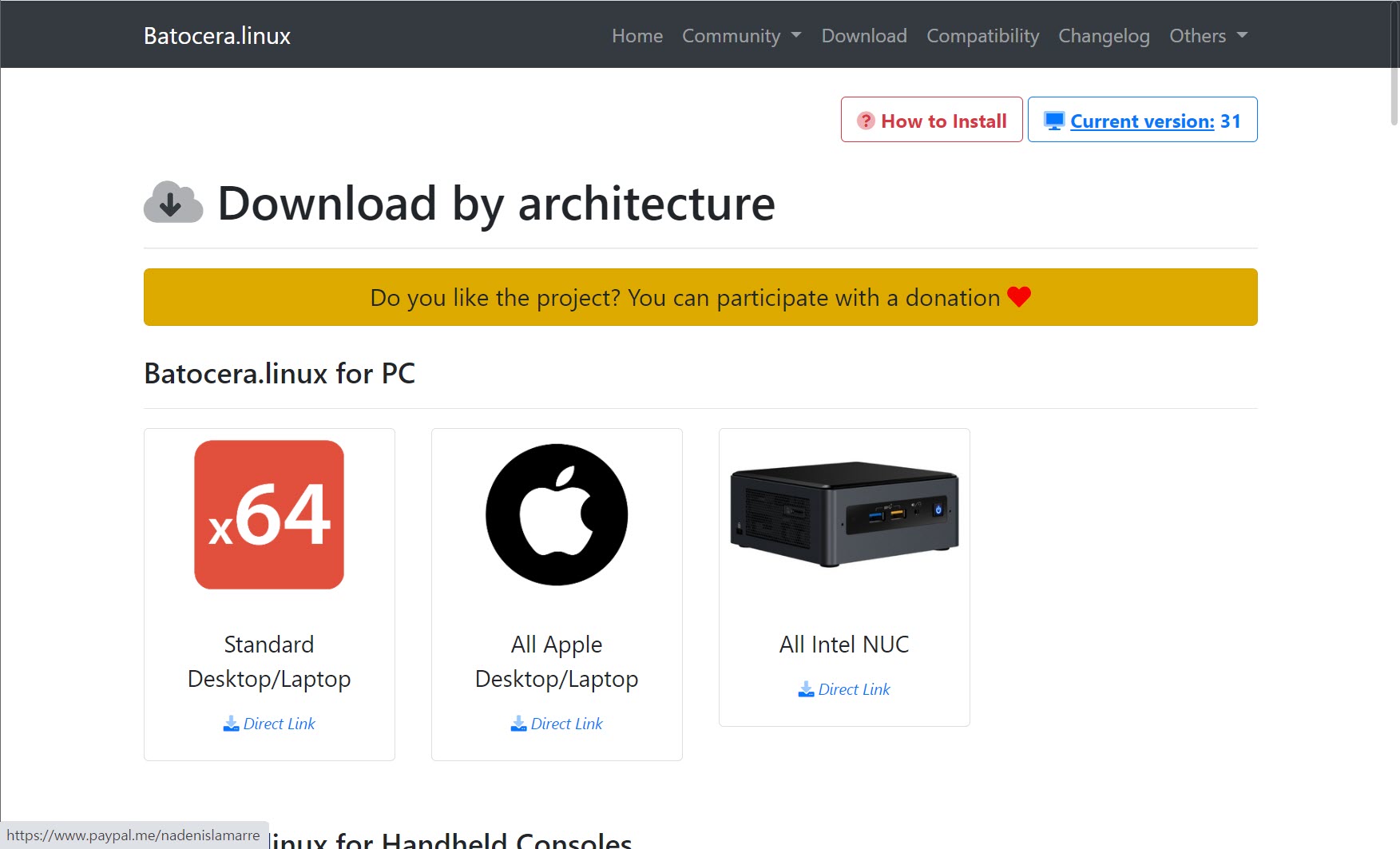
바토세라 32비트 설치 이미지는 아래로 쭉 스크롤 내리면 있습니다. 파란색 <x86>클릭하면 됩니다.
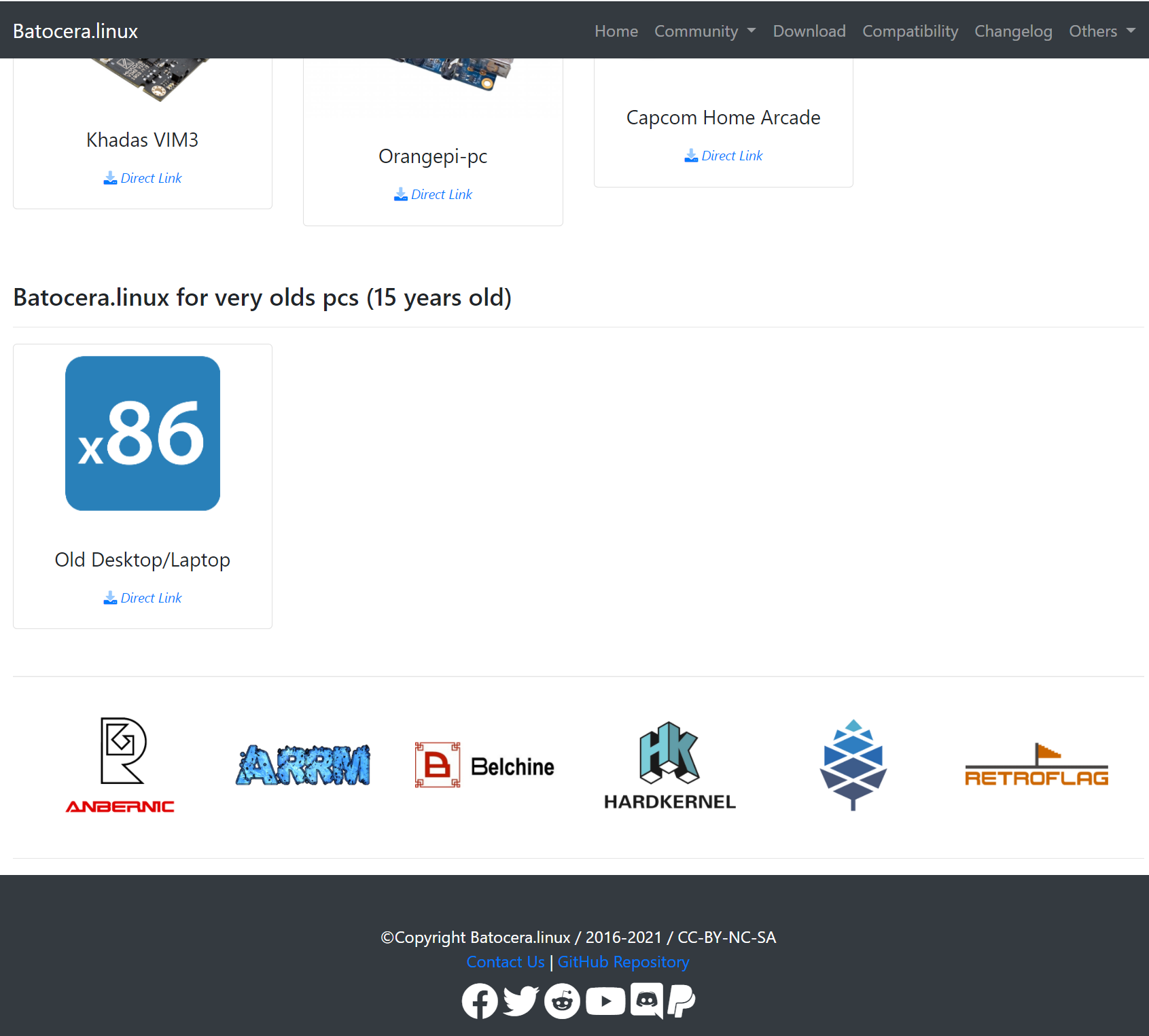
2. 다운받기 : Win32 DIsk Imager
바토세라 이미지를 SDD/HDD에 설치해주는 프로그램입니다.
* 설치할 SDD / HDD 가 Fat32가 아니면 설치가 되지 않습니다.
일반적으로는 NTFS로 되어 있을거니, 보통은 그냥 설치가 안될겁니다.
설치가 안된다면 맨 아래쪽 프로그램을 이용해서 Fat32로 포맷한 후 Win32 Disk Imager를 사용하시기 바랍니다.
녹색 다운로드 버튼을 클릭해서 다운받으시고, 설치해줍니다.

뭐 설치야 그냥 다음 다음 다음 눌러주면 되고요

3. 바토세라 이미지 굽기
3.1 우선 노트북의 HDD/SDD를 PC에 꽂으시고요. (이렇게 하시면 외장드라이브로 잡히겠지요?)
3.2 Win32 Disk Imager를 실행시킵니다.
실행시키면 다음과 같은 화면이 나오는데
3.3 Image File 이라고 되어있는 곳의 <파란색 버튼>을 눌러 바토세라 이미지 파일을 선택해 주시고요
3.4 Device 쪽을 클릭해서 3.1에서 꽂은 HDD/SDD의 드라이브명을 선택해줍니다.
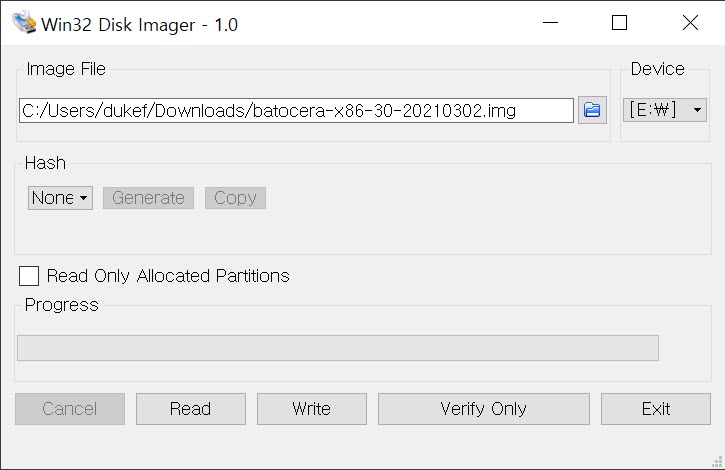
3.5 하단 중간쯤의 <Write>를 누르면 다음과 같이 진짜로 설치한다는 메시지가 뜹니다.
드라이브를 잘 선택하셨다면 <YES>를 눌러줍니다.

바토세라 이미지를 HDD/SDD에 굽고 있습니다. 의외로 금방 끝납니다.
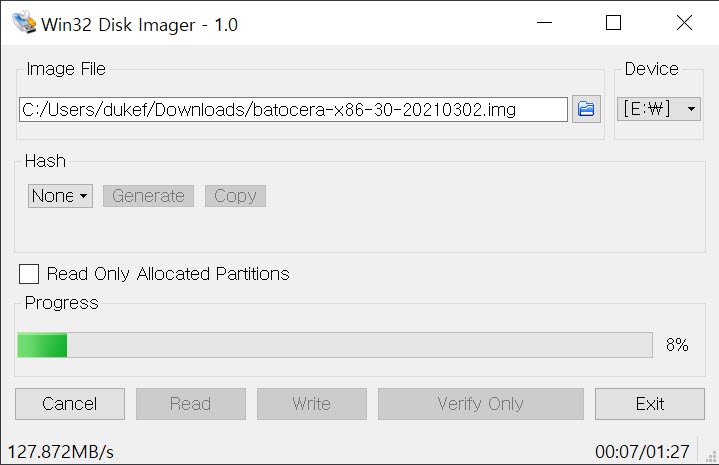

4. 노트북에 연결하기
4.1 바토세라가 구워진 HDD/SDD를 노트북에 꽂고, 노트북을 부팅합니다.
다음과 같은 메시지가 나옵니다.
Booting Batocera.linux...
요것이 나오고 30초정도 기다리면 화면이 바뀝니다.

※ 팁1.
처음엔 바토세라 32비트를 설치했었는데, Booting Batocera.linux 메시지에서 다음으로 진행되지 않았습니다. 얼마나 기다려야 하는지 몰라서 한없이 기다렸었는데...아무리 기다려도 여기서 멈춰있더라구요.
그래서 잘못된것을 직감하고, 다시 64비트짜리를 구워서 설치하니 성공했습니다.
[랜덤플레이] 나시 오프숄더 프릴 미니원피스
COUPANG
www.coupang.com
"위 링크는 쿠팡 파트너스 활동의 일환으로, 이에 따른 일정액의 수수료를 제공받습니다."
4.2 뭐가 자동으로 진행됩니다. 그냥 둡니다.
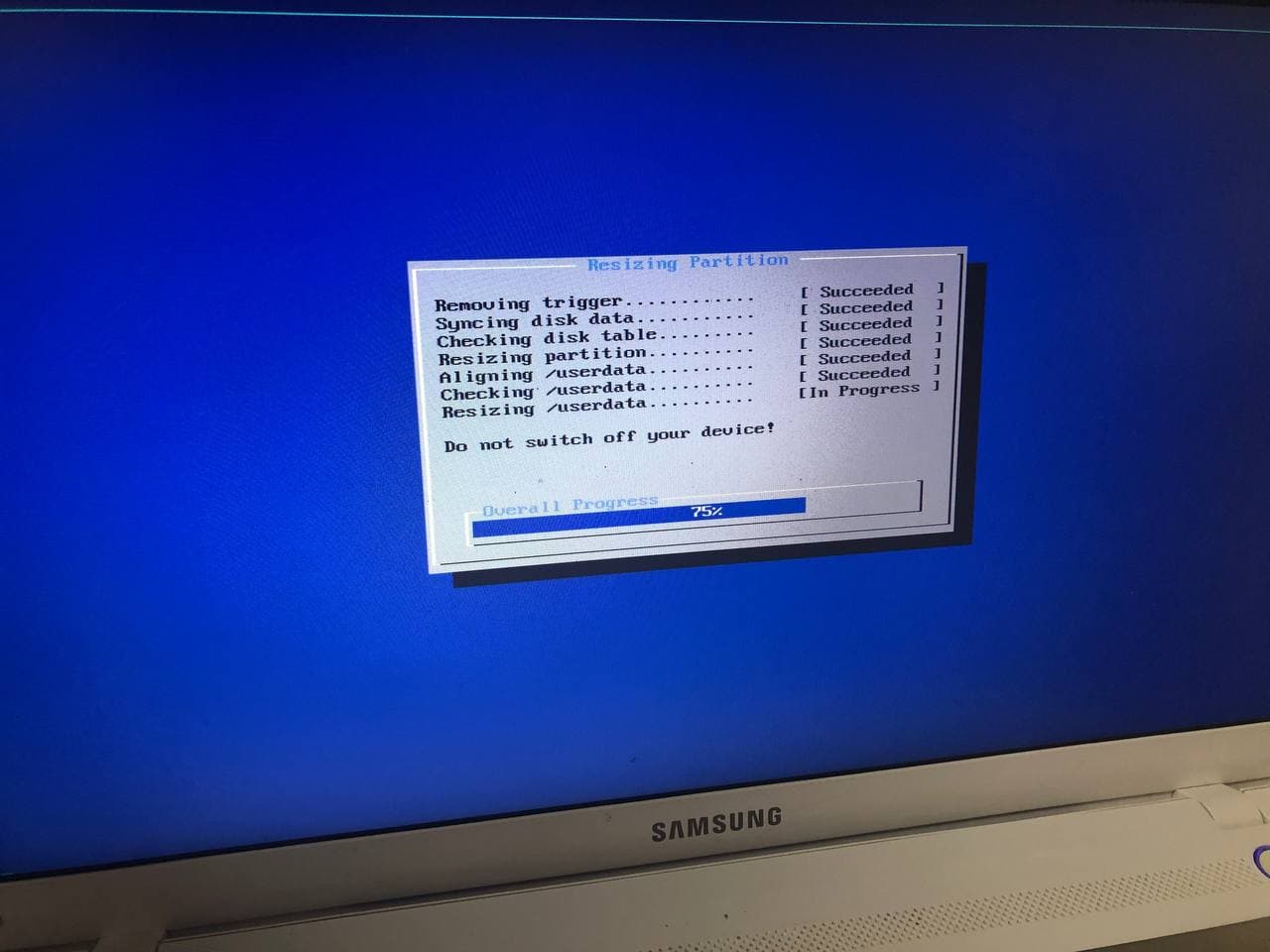
잠시 기다리면 오프닝 동영상이 나오면서 성공되었음을 알려줍니다.

와. 난 별로 한것도 없는데 정상적으로 설치가 완료 되었습니다.
이제부터 바토세라를 이용해서 게임을 하면 됩니다.

https://link.coupang.com/a/CSIDX
핫딜 등크로스홀터넥원피스/백트임원피스/홀터넥미니원피스(상세페이지 확인)
COUPANG
www.coupang.com
"위 링크는 쿠팡 파트너스 활동의 일환으로, 이에 따른 일정액의 수수료를 제공받습니다."
※ 팁2
왠지 모르겠는데 설치를 성공하고, 며칠후에 다시 부팅시켰는데 Failed to read blocks: 0x7이라는 오류가 자꾸 나오더군요.
분명히 처음엔 설치 성공하고 게임까지 했었는데, 다시 부팅하니 여기서 계속 멈춰있습니다.
이미지를 다시 굽고 재설치해도 같은 오류메시지가 나옵니다.
혹시나해서 다른 SDD에 구워서 노트북에 설치했더니 정상적으로 설치/실행이 됐습니다.
SDD/HDD에서 바토세라가 사용하는 특정한 블록에 오류가 생긴건지...그렇게 생각할 뿐입니다.
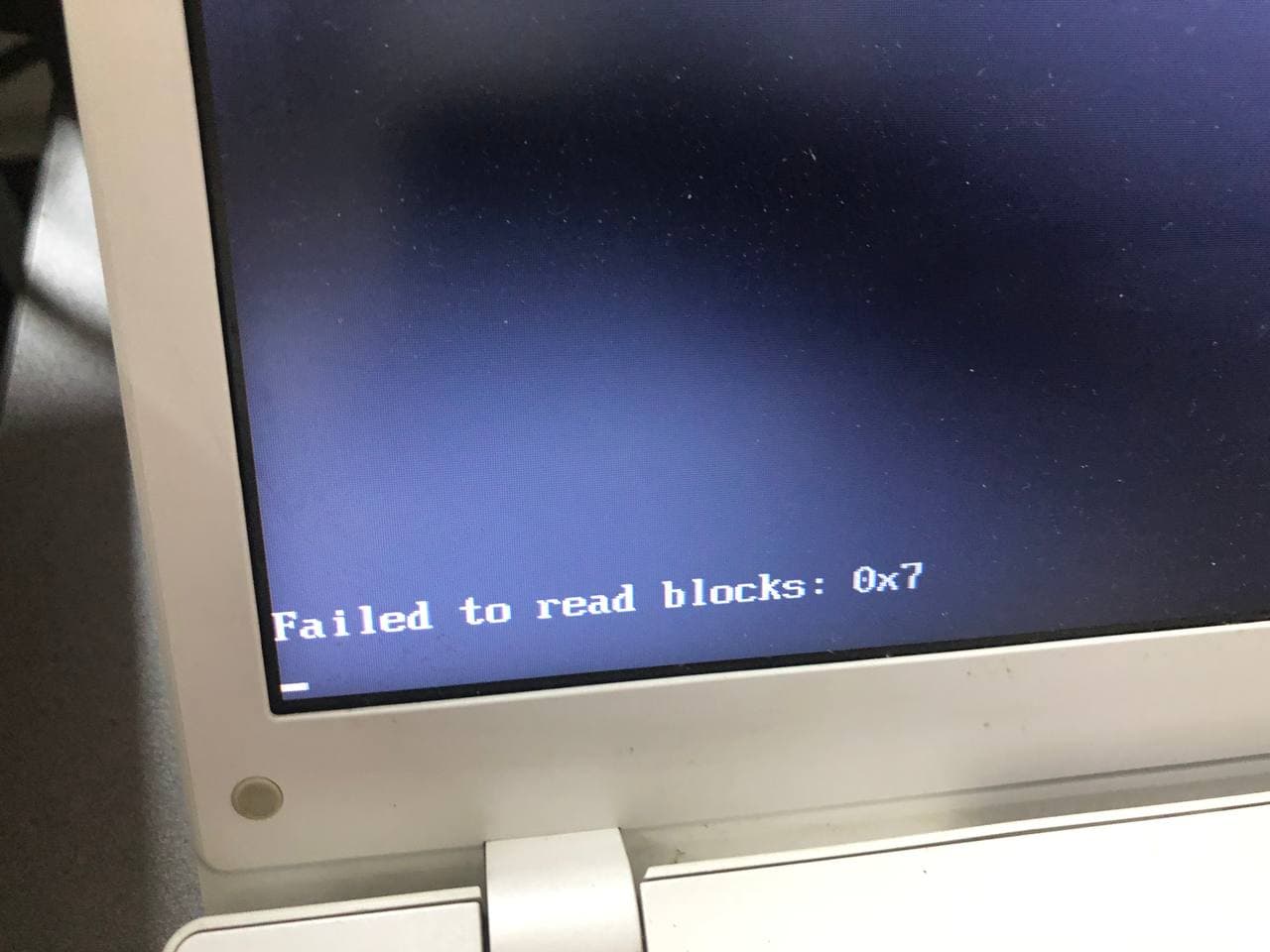
* 팁 3
Fat32 로 포맷하는 프로그램
아래 툴을 이용해서 Fat32로 강제로 포맷 가능합니다
2021.10.03 - [업무효율_스마트워킹] - SDD HDD Fat32로 포맷하기 툴
SDD HDD Fat32로 포맷하기 툴
SDD HDD Fat32로 포맷하기 툴 바토세라 라는 에뮬을 설치하려고 하는데 Fat32에만 설치가 된다. 2020.12.17 - [놀고먹기] - 구형 노트북을 에뮬 게임기로 활용하기 방법들 모음 구형 노트북을 에뮬 게
jantetown.tistory.com
※ 팁4
게임 이미지랑 동영상은 screenscraper 사용하면 받아집니다.
바토세라 메뉴에 스크랩 메뉴를 통해서 받거나 Skraper 라는 프로그램으로 받으면 됩니다.
Skraper 이용방법은 밑에 동영상 참고하세요.
https://www.youtube.com/watch?v=ZmklkO3s68Q
스크랩 메뉴 이용은 유튜브에 검색보시면 여러 정보가 나와요.
주로 외국 유저가 올리는 영상이 대다수라서 영어로 검색하는게 유리합니다.
* 관련글 - 바토세라에 어른이놀터 테마 적용하기
2022.12.14 - [놀고먹기] - 바토세라에 어른이 놀터 테마 적용하기
바토세라에 어른이 놀터 테마 적용하기
바토세라에 어른이 놀터 테마 적용하기 바토세라에 어른이 놀터 테마 적용하기 관련 정보입니다. 아직 안해봤지만, 우선 스크랩 먼저 해둡니다. 1. 어른이놀터 테마 다운받기 ★ 티비박스 에뮬
jantetown.tistory.com
5. 마무리
이상 바토세라를 구형 노트북에 설치해서 이동식 게임기를 만드는 방법을 알려드렸습니다.
미래의 저와, 그리고 바토세라를 이용해보시려는 분에게 도움이 되었으면 좋겠습니다.
궁금하신점 있으면 댓글로 문의 주시면
아는대로 도움 드리겠습니다.
-관련글 -
구형 노트북을 에뮬 게임기로 활용하기 방법들 모음
굴러다니는 구형노트북을 활용해서 오락실게임기, 에뮬게임기를 만드는 방법입니다. 제가 한번 해보려고 기록으로 남깁니다. 1. Lakka OS 설치 저는 이게 가장 적당해 보입니다. 윈도우를 없애버
jantetown.tistory.com
중국 호환 레고 블럭 1+1 변신 합체 로봇 공룡 : 토이저렴스
[토이저렴스] 삶의 행복한 순간을 위해
smartstore.naver.com
글로벌히스 뷔스티에 끈나시 민소매 여름 데님 청 슬림 타이트 슬릿 원피스 휴가 비치 바캉스 해
COUPANG
www.coupang.com
위 링크는 쿠팡 파트너스 활동의 일환으로, 이에 따른 일정액의 수수료를 제공받습니다.
'놀고먹기' 카테고리의 다른 글
| 아이들의 환호성! 게틀링 개틀링 버블건 비눗방울 야외놀이 영상 (0) | 2021.10.12 |
|---|---|
| 가성비 최고 입문용 오프로드 몬스터트럭 RC카 wltoys 12402a d7 구매후기 (0) | 2021.10.10 |
| 7번가피자 솔직 첫경험 - 세트box 후기 (0) | 2021.10.04 |
| 가성비짱, 피스넷 프리고R 블루투스 이어폰 내돈내산 후기 및 페어링 (0) | 2021.09.30 |
| 오 맛있다 - 대전 동구 가성비 족발 부사동 <정족발> (0) | 2021.09.27 |







